Как в вк выделить имя
Главная » Вк » Как в вк выделить имя
Как ставить ссылки в постах ВКонтакте
На сайтах ставить ссылки очень просто. И мы все привыкли, что если слово или предложение выделены синим шрифтом, то под ними стоит ссылка. А как ставить ссылки ВКонтакте? Многие просто размещают их в скобках или через тире рядом с нужным словом. Но если ссылок в одном посте несколько, они мешают читать текст и делают сообщение слишком длинным.
Давайте в этой статье посмотрим, как можно делать ссылки правильно.
Итак, ВКонтакте можно ставить ссылки под имена пользователей, группы, мероприятия. Ссылки на внешние сайты, по-прежнему придется размещать в скобках или через тире. Разместить ссылку можно двумя способами.
Первый вариант — с помощью звездочки (*).
Сделать ссылку этим способом можно, если пользователь состоит у вас в друзьях, вы вступили в группу или нажали в мероприятии «Точно пойду».
В этих случаях вы можете напечатать *, а затем начать впечатывать имя друга, название группы или мероприятия. Под постом всплывет список, из которого выберете, что вам нужно, кликнув мышкой по имени или названию.
Под постом всплывет список, из которого выберете, что вам нужно, кликнув мышкой по имени или названию.
Важный момент – после звездочки не должно быть никаких знаков. Даже точка или запятая помешают правильному поиску.
Второй вариант – с помощью вики-разметки.
[id5417557|Анастасия Нигматуллина] – чтобы сделать ссылку на пользователя, который не состоит у вас в друзьях, скопируйте и вставьте его id (копируется из профиля пользователя) в квадратные скобки. Через прямой флеш наберите его имя и фамилию (или просто имя) в нужном падеже.
[club39467789|«Работа в Челябинске»] – чтобы сделать ссылку на группу, скопируйте club и числовой идентификатор группы, через прямой флеш наберите название группы.
[event41250251|Конкурс «Сезон ремонта»] – чтобы сделать ссылку на мероприятие, скопируйте event и числовой идентификатор со страницы мероприятия, через прямой флеш наберите название мероприятия.
Бывает, что пользователи и группы меняют свои числовые идентификаторы на более благозвучные названия. Тогда нужно копировать часть, которая идет после vk.com/
Тогда нужно копировать часть, которая идет после vk.com/
К примеру:
[astanna|Татьяна] – так выглядит ссылка на пользователя, профиль которого находится по адресу http://vk.com/astanna.
[mamarabotaet|Для всех мам: как заработать в декрете] – так выглядит ссылка на группу, которая находится по адресу http://vk.com/mamarabotaet.
[anywhereintheworld|Конкурс «116.ru в любой точке мира»] – так выглядит ссылка на мероприятие, которое находится по адресу http://vk.com/anywhereintheworld.
После публикации поста все лишнее исчезнет, останется только текст, который вы написали в квадратных скобках после прямого флеша. Он будет выделен синим шрифтом, и при наведении на него будет всплывать окошко с названием группы или именем пользователя и их аватаркой (как на картинке ниже).
Согласитесь, это очень удобно. Теперь у вас будет больше знаков, чтобы высказать свою мысль. При этом все нужные слова будут содержать ссылки.
АНАСТАСИЯ НИГМАТУЛЛИНА,
специально для MamaRabotaet. ru
ru
Как сделать вконтакте ссылку на человека?
Пролистывая новости в социальной сети вконтакте, можно заметить активные ссылки на определенных людей, позволяющие при помощи одного нажатия перейти на страницу указанного человека. При этом у вас может возникнуть закономерный вопрос: как в вк отметить человека на стене? Предлагаемое пошаговое руководство подскажет вам, как написать имя вконтакте ссылкой.
Как сделать вконтакте ссылку на человека? Очень просто! Достаточно запомнить одну несложную комбинацию:
Например: *id145694535 (Ольга) или *dr.olena (хороший врач)
Рассмотрим данные примеры подробнее и разберемся в последовательности действий.
- Набираем звездочку *. Для этого нажимаем на клавиатуре сочетание клавиш SHIFT и 8.
- Сразу после звездочки указываем id-адрес страницы человека, на которого делаем ссылку. Для этого открываем его страницу, выделяем мышкой ее адрес в поисковой строке. Все, что находится после vk.com/ и есть id-адрес страницы (как правило это буквы id и определенный номер либо короткое текстовое название: в наших примерах это id145694535 и dr.
 olena).
olena). - После пробела в круглых скобках пишем текст упоминания о человеке. Именно этот текст и станет активной ссылкой, которая будет видна пользователям. Это может быть только имя, имя и фамилия либо любое другое упоминание на ваш вкус. В наших примерах это (Ольга) и (хороший врач).
- После публикации получаем активные ссылки на человека, выделенные синим цветом. В наших примерах: Ольга и хороший врач.
Человек, на которого сделана ссылка, сразу получит об этом уведомление.
«Узнав, как вконтакте сделать имя ссылкой, вы без труда сможете запомнить, как делать ссылку на страницу в вк не только отдельного человека, но и на страницы сообществ. Принцип тот же. Только вместо id-адреса страницы пользователя вконтакте необходимо ввести id-адрес сообщества» (Дмитрий, администратор 4 сообществ вконтакте).
Главная
Сделать имя ссылкой ВКонтакте: для чего и как
И в целом в мировой паутине, и конкретно в социальной сети «ВКонтакте» ссылаться из одного ресурса на другой – не роскошь, а просто необходимость. На большинстве сайтов ссылки создаются с помощью кодов HTML. Бытует мнение, что ссылки, созданные с атрибутом href – это почерк мастера, а сделанные с использованием тега url и квадратных скобок – простенький вариант.
На большинстве сайтов ссылки создаются с помощью кодов HTML. Бытует мнение, что ссылки, созданные с атрибутом href – это почерк мастера, а сделанные с использованием тега url и квадратных скобок – простенький вариант.
Как бы там ни было, в большинстве случаев ни тот, ни другой тип ссылок «ВКонтакте» не работает. Всё дело в том, что этот сайт использует wiki-разметку. Wiki – особая платформа для создания веб-страниц на ряде сайтов.
Сделать имя ссылкой «ВКонтакте» иногда получается просто автоматически. Это случаи, когда вы пишете имя супруга в «Семейном положении», или указываете родителей, брата, сестру – конечно, при условии, что эти люди тоже зарегистрированы во «ВКонтакте».
Но если вам нужно, допустим, чтобы ссылка на имя (вернее, на страницу конкретного человека) стояла у вас на стене или в личной информации, придётся позаботиться об этом самостоятельно.
Для начала расскажем в общих чертах о том, как вообще делаются гиперссылки во «ВКонтакте», в том числе и на имя. Для создания ссылки сделайте следующее:
Для создания ссылки сделайте следующее:
- Введите WikiWord в текст, в котором хотите создать ссылку. WikiWord должен представлять собой одно слово хотя бы с двумя заглавными буквами.
- Некоторые слова заключите в квадратные скобки, чтобы создалась гиперссылка в WikiWeb, не состоящей из WikiWord.
- Введите любой адрес, начинающийся с http://
- Адрес www WikiLink заключите в квадратные скобки и сделайте заголовком, используя вертикальный слеш или кавычки.
Пример
Теперь посмотрим, как должна выглядеть строка, если вы хотите сделать имя ссылкой ВКонтакте. В скобки в таком случае вы должны будете поставить id человека (уникальный номер, который виден в верхней строке браузера на странице).
- [[id пользователя|Имя Фамилия]] либо код написания пользователю личного сообщения [http://vkontakte.ru/write id пользователя|Написать ЛС пользователю]
Ну, а если вам нужно в сообщении передать адрес чей-то страницы, то для этого не нужно даже создавать никаких ссылок. Просто скопируйте айди нужной странички и передайте его.
Просто скопируйте айди нужной странички и передайте его.
Где проконсультироваться
За советом и помощью по созданию ссылок можно обратиться в специальные группы во «ВКонтакте». Одна из таких групп находится по адресу [ссылка].
И, конечно, всегда можно задать вопрос в технической поддержке.
Поделитесь информацией с друзьями Вконтакте с помощью специальной кнопки
Советуем также обратить внимание:
Рубрика: Ваша страница Вконтакте |
Как вставить ВКонтакте ссылку на человека или группу или сделать слово гиперссылкой в тексте ВК сообщения
Многие неопытные пользователи компьютера спрашивают, как сделать ссылку на страницу ВКонтакте и как узнать ID моей страницы. Это совсем не трудно: скопировать адрес профиля из навигационной строки браузера, которая находится вверху окна, и вставить в текстовое поле для сообщений. Скинуть гиперссылку пользователи могут в личное сообщение другу или опубликовать в посте в какой-либо группе.
Это совсем не трудно: скопировать адрес профиля из навигационной строки браузера, которая находится вверху окна, и вставить в текстовое поле для сообщений. Скинуть гиперссылку пользователи могут в личное сообщение другу или опубликовать в посте в какой-либо группе.
В таком случае она будет иметь стандартный вид с https и слешами. Как сделать ее более привлекательной? Например, вместо адреса было бы видно имя пользователя, на которое можно было бы нажать и открылся соответствующий профиль, то есть имя стало бы кликабельным. Рассмотрим, как это сделать.
Если навести курсор мыши на ссылку, появится профиль пользователя.
В процедуре, на самому деле, нет ничего сверхсложного. Вы должны выучить специальные скрипты (запомнить их шаблоны), которыми пользуются именно в самой социальной сети ВКонтакте. Это не HTML-коды. Они не подходят для подобного рода гиперссылок.
Первый код
Пишем в текстовом поле: [id пользователя|текст вашей ссылки].
ID профиля можно скопировать в адресной строке. Он находится после vk. На место текста пишем имя пользователя или любую другую фразу.
Он находится после vk. На место текста пишем имя пользователя или любую другую фразу.
Например, код может быть таким: [id53083705|Дмитрий Медведев]:
Кликаем по кнопке «Отправить». Появится кликабельная ссылка на страницу человека. Перед отправкой убедитесь, что вы правильно все написали, так как изменить гиперссылку уже нельзя будет. Вам нужно будет удалять сообщение и писать заново.
Этот и последующие скрипты позволяют делать гиперссылки даже на музыкальный альбом, фотографию, мероприятие и другое. Самое главное – найти идентификатор страницы социальной сети.
Создавать анкоры можно не только для внутренних страниц сайта, но и для сторонних ресурсов. Как делать такие коды?
Второй код
Этот код будет иметь следующий вид: *id (текст). В тексте пишем фразу, которая будет видна в сообщении или посте. Пишем опять же ID или название профиля. Например, *dm (Дмитрий Медведев). Снова нажимаем на кнопку «Отправить».
Если ссылка должна вести в группу, нужно вместо id аккаунта идентификатор сообщества. Она имеет вид: *public2158488 (?). Вместо кода смайлика можно вставить обычный текст.
Она имеет вид: *public2158488 (?). Вместо кода смайлика можно вставить обычный текст.
Третий код
Еще один вид код: @id***(Текст), например, @id199358937(Александр). Опять же вместо id можно использовать короткое название аккаунта или группы, которое идет после vk.
Смайлик как ссылка
Вместе с текстом или же вообще вместо него используют смайлики. Чтобы добавить его в анкор (текст ссылки, который показывается в сообщении) понадобится его код. Например, *id1 (?) или *durov (?). Скобочках указан код смайла.
Где можно узнать их коды? Их можно посмотреть на множестве ресурсов. Достаточно в любом поисковике ввести запрос: коды смайлов ВКонтакте.
Если это внешняя страница
Внешний адрес оформляется очень быстро и просто. Достаточно ввести или вставить его в текстовом поле. Далее, автоматически появится анонс статьи и ее заголовок (из мета-тега title на сайте). Загрузится также изображение.
Вы можете удалить это изображение. Для этого нажмите на крестик в правом верхнем углу картинки. Вместо него вы можете кинуть свое. При всем этом следует учесть, что гиперссылка – все публикуемое сообщение, включая изображение и описание.
Вместо него вы можете кинуть свое. При всем этом следует учесть, что гиперссылка – все публикуемое сообщение, включая изображение и описание.
Длинный адрес страницы выглядит не очень привлекательно. Его можно сократить в самом ВКонтакте. Перейдите по адресу: https://vk.com/cc. Вставьте в поле адрес, который вы хотите уменьшить.
Для создателей групп
В группах анкоры админам нужно создать не с помощью html, а посредством wiki-разметки. Каким образом ей пользоваться?
Ссылки в пабликах возможно делать и изображениями, и анкорами, и смайлами.
- Если оформлением идет текстом (то есть, анкорная): [Ссылка|Текст ссылки].
- Если картинкой: [[photo***_***|**x**px|адрес сайта]]. После английского слова photo нужно указать номер фотографии ВКонтакте. Он находится в адресе изображения. Далее, нужно копировать размер (параметры для горизонтали и вертикали), а также адрес сайта, на который будет переключать изображение. При этом стоять может как внутренняя, так и внешняя страница.

Есть также визуальный редактор, который помогает получить ссылку на сайт с помощью картинки. При этом не нужно писать скрипт – нужно просто заполнить поля и все.
Этой картинкой можно будет делиться, кидать ее на стены и тому подобное. Каждый, кто на нее нажмет, будет перенесен на внешний сайт.
Предварительно, активируйте в настройках группы параметр «Материалы».
Чтобы создать анкорную ссылку на аккаунт, группу, сообщество, мероприятие в социальной сети ВКонтакте, нужно знать идентификатор страницы в виде номера id или названия страницы, которое идет после слова vk в адресе.
Как сделать ссылку в ВК — актуальный вопрос большинства пользователей этой соцсети, потому что стандартная возможность реализовать это здесь не предусмотрена. А ведь мы настолько привыкли использовать гипертекст и подкреплять свои слова активными ссылками, что когда нас лишают такой возможности, создается впечатление присутствия в закрытом пространстве: высказанная мысль ограничена рамками текста сообщения.
Но не только это ограничение напрягает. Например, активная ссылка в контакте, оставленная в сообщении или комменте и направляющая читателя на нужный профиль или страницу сообщества, — эффективный способ продвижения.
Как сделать ссылку в ВК
На самом деле, нет никаких проблем. Вставить ссылку в ВК можно легко с помощью специальных тегов вида: Здесь:
- id123456789
— идентификатор личной страницы вконтакте (можно скопировать из адресной строки). Если вы его меняли на «Красивое имя ВКонтакте» — вставляете его; - анкор
— видимый читателями текст ссылки.
Таким образом создается ссылка словом в ВК (анкорная ссылка).
Но несмотря на красоту и простоту метода, он все же имеет существенные ограничения (здесь речь идет о размещении ссылки в посте или комментарии на стене, а не о разметке вики-страницы): такая ссылка в контакте может вести только на внутренние ресурсы соцсети — личные страницы пользователей, сообщества, группы и мероприятия. То есть, никаких внешних ссылок или ведущих на определенные посты, фото, видео. Для этих целей возможно лишь применение прямой безанкорной ссылки с http:
То есть, никаких внешних ссылок или ведущих на определенные посты, фото, видео. Для этих целей возможно лишь применение прямой безанкорной ссылки с http:
В приведенном примере с анкором была создана ссылка на страницу в ВК. Чтобы получить возможность ссылаться на другие ресурсы
соцсети, необходимо id заменить на:
- club
— для ссылок на группы; - public
— для ссылок на сообщества; - event
— для ссылок на мероприятия.
Правило с «красивыми именами» здесь работает также, как с личными страницами. Например, если идентификатор группы club123456789
поменяли на ее название papakarlo
, то ссылка будет иметь вид: [papakarlo|Клуб любителей Буратин]
, а предложение «Клуб любителей Буратин» в тексте сообщения станет ссылкой на соответствующую группу.
На практике это выглядит так. Пишем сообщение и вставляем в него ссылку на страницу в ВК: Публикуем сообщение: И наслаждаемся результатом:
Как вставить ссылку в ВК в смайлик
Можно усовершенствовать работу со ссылками в вк и «упаковывать» их не в текст, а в смайлики, которые также стали привычным и, порой, необходимым средством выражения мыслей и эмоций. Здесь все тоже просто и применяются те же теги, что мы использовали для ссылок на личные страницы, группы, сообщества и мероприятия, но только вместо анкора вставляем код выбранного смайлика: Получаем: Узнать коды смайлов не составит труда, достаточно попросить помощи у Яндекса или у Google. Их поисковые выдачи переполнены такими таблицами (например, здесь):
Здесь все тоже просто и применяются те же теги, что мы использовали для ссылок на личные страницы, группы, сообщества и мероприятия, но только вместо анкора вставляем код выбранного смайлика: Получаем: Узнать коды смайлов не составит труда, достаточно попросить помощи у Яндекса или у Google. Их поисковые выдачи переполнены такими таблицами (например, здесь):
Теперь, зная как сделать ссылку в ВК, мы имеем в своем распоряжении еще один рабочий инструмент SMM и продвижения страниц в соцсети.
Как поделиться ссылкой на свою страницу в Facebook за 5 простых шагов
Words By Guest Contributor5 minsНезависимо от того, есть ли у вас бизнес-страница Facebook для вашей организации или бренда, мы уверены, что вы потратили много времени на ее создание. выбор фотографий, составление вашей биографии и размещение важной информации о ваших проектах и рекламных акциях для ваших подписчиков.
Вы создали эту страницу, чтобы представить вас как делового или общественного деятеля и работу, которую вы делаете. А когда вы знаете, как поделиться ссылкой на страницу Facebook, вы можете легко удвоить свои инвестиции. Вы можете быстро рекламировать это пространство для более широкой аудитории, просто разместив ссылку на свой контент Facebook в другом месте. Это то, что мы называем расширением охвата.
А когда вы знаете, как поделиться ссылкой на страницу Facebook, вы можете легко удвоить свои инвестиции. Вы можете быстро рекламировать это пространство для более широкой аудитории, просто разместив ссылку на свой контент Facebook в другом месте. Это то, что мы называем расширением охвата.
В следующих разделах мы объясним основы обеспечения видимости вашей страницы Facebook, как получить ссылку на Facebook и как быстро донести ее до более широкой аудитории. Мы также дадим вам несколько советов, как сохранить ваш контент свежим, интересным и привлекательным, чтобы вы могли уверенно делиться им с еще большим количеством зрителей. Мы уверены, что они рады видеть, чем вы занимаетесь.
У меня есть страница в Facebook. Что теперь?
Перво-наперво: перед тем, как опубликовать свою страницу Facebook для остального мира, убедитесь, что вы опубликовали ее, сделав ее общедоступной. Вот как:
- Откройте Facebook по адресу https://www.facebook.com или через приложение Facebook.

- В ленте новостей щелкните Страницы, которые можно найти в меню в левой части страницы.
- Перейдите на страницу, которую вы хотите опубликовать (если у вас несколько страниц Facebook), и нажмите «Настройки», которые вы можете найти в нижней левой части экрана.
- В разделе «Общие» нажмите «Видимость страницы».
- Выберите страницу «Опубликовано».
- Нажмите Сохранить изменения.
Теперь все ваши поклонники, подписчики или клиенты могут видеть вашу страницу, и вы готовы широко поделиться ею.
Как поделиться ссылкой на свою страницу в Facebook за 5 шагов
Вы можете делиться ссылками с более широкой аудиторией различными способами, и в следующем разделе мы дадим вам несколько идей. А пока давайте придерживаться основ. Вот четыре шага, чтобы получить доступ к функции публикации вашей страницы в Facebook:
Как поделиться ссылкой на страницу Facebook
- Откройте Facebook на странице https://www.
 facebook.com или через приложение Facebook.
facebook.com или через приложение Facebook. - Войдите в ленту новостей Facebook.
- Нажмите на три горизонтальные линии в правом нижнем углу.
- Выберите Страницы и выберите страницу, которой хотите поделиться.
- Нажмите на значок стрелки в правом верхнем углу страницы Facebook, чтобы открыть параметры обмена. Вы увидите возможность скопировать ссылку, поэтому эти инструкции также дублируют инструкции о том, как скопировать ссылку на страницу Facebook.
Поделись!
Facebook предлагает вам множество быстрых способов поделиться своей страницей. Вот что они собой представляют и как они работают.
- Через Facebook Messenger: Хотите поделиться своей страницей с друзьями и семьей персонализированным образом? Отправьте им сообщение со ссылкой непосредственно на ваш контент. Кнопка «Поделиться» позволяет легко отправить ссылку на профиль Facebook в коротком сообщении.
- В сообщении: это может показаться немного мета (видите, что мы там сделали?), но вы можете поделиться своей страницей со своими подписчиками, создав сообщение Facebook для своей временной шкалы в своем личном профиле.

- Поделившись ссылкой: Скопируйте и вставьте URL-адрес страницы Facebook и поделитесь им, где хотите. Вы можете отправить его друзьям в своем любимом приложении для обмена сообщениями или отправить в маркетинговом электронном письме. Небо это предел.
- Поделившись с другими приложениями: Как только вы научитесь копировать и вставлять свою ссылку на Facebook, вы можете разместить ее где угодно. Например, вы можете указать его в своей биографии в других социальных сетях, таких как Instagram или LinkedIn, или дать ссылку на свою страницу Facebook на веб-сайте вашей компании, пригласив свою аудиторию узнать больше и следить за обновлениями.
- С помощью Linktree: С помощью Linktree вы можете поделиться несколькими ссылками в легкодоступном месте. Сделайте свою жизнь немного проще для своих подписчиков в других приложениях социальных сетей, таких как Instagram, поделившись ссылкой на свою страницу Facebook в своей биографии.
 Просто войдите в свой Linktree Admin и назовите свою ссылку так, чтобы пользователи ее поняли. быть кратким, но информативным; например: «(Вставьте здесь название вашей компании) на странице Facebook». Затем скопируйте (если вы еще этого не сделали) ссылку на свою страницу Facebook и вставьте ее в поле для URL-адреса. Вуаля!
Просто войдите в свой Linktree Admin и назовите свою ссылку так, чтобы пользователи ее поняли. быть кратким, но информативным; например: «(Вставьте здесь название вашей компании) на странице Facebook». Затем скопируйте (если вы еще этого не сделали) ссылку на свою страницу Facebook и вставьте ее в поле для URL-адреса. Вуаля!
Заключительные советы: чем поделиться на своей странице в Facebook
Хотите немного вдохновения, прежде чем опубликовать свою страницу и рассказать о ней всем своим нынешним и будущим подписчикам? Вот несколько идей контента, который вы можете опубликовать на своей странице FB, чтобы увеличить вовлеченность и усовершенствовать это пространство, прежде чем расширять свою аудиторию.
На бизнес-странице бренда или Facebook
- Конкурс или розыгрыш
- Призыв к действию (CTA), позволяющий зрителям принять участие или даже связаться с вами, чтобы заказать услугу
- Обновления
- Отзывы клиентов
- Статистика вашего проекта
- Вопрос, за который зрители могут проголосовать
- Новости по теме
- Информация о событии
- Сообщения о вакансиях
- Истории (да, рассказы о великой работе, которую вы делаете)
- групп Facebook, связанных с вашим бизнесом или отраслью
В качестве организации или некоммерческой организации
- Информация о мероприятии
- CTA как кнопка для пожертвования
- Информация о сборе средств
- Фотографии с мероприятий
- Ссылки на статьи о вашей организации
- Статистика о работе, которую вы делаете
- Обновленная информация о текущих проектах или усилиях по сбору средств
Если вам нужна помощь с «художественным руководством» или планированием ваших сообщений, рассмотрите возможность использования инструмента для создания эстетически приятного, точно рассчитанного по времени контента, который отлично смотрится на различных мобильных устройствах, от iPhone до Android.
С помощью Linktree пользователи могут легко перемещаться между вашими платформами социальных сетей, чтобы узнать о вашем бренде. Начните работу с Linktree сегодня.
Кредиты
Words By Guest Contributor
5 минут
Вам также могут понравиться эти
273: Facebook Совет: Как получить URL отдельных сообщений | Майк Мерфи
273: Facebook Совет: Как получить URL отдельных сообщений | Майк Мерфи | СреднийМастодонт
2 мин чтения·
6 января 2019 г.Поделитесь URL-адресом/ссылкой на сообщения Facebook
Поделитесь URL-адресами сообщений FacebookКогда-либо хотели поделиться сообщением Facebook с другом/коллегой во время просмотра Facebook в веб-браузере и понять, что не можете найти URL/ссылка для копирования и вставки, чтобы вы могли поделиться?
Автор Майк Мерфи
4K подписчиков
Подкаст и технический мастер. Я делаю уроки и помогаю людям разобраться. Электронная почта: [email protected]
Электронная почта: [email protected]
Еще от Майка Мерфи
Майк Мерфи
336: Ledger Nano X: пошаговое руководство
Как настроить и использовать аппаратный кошелек криптовалюты.
·13 min read·28 декабря 2022 г.Майк Мерфи
251: Создание пресетов для Instagram Stories и IGTV в Adobe Premiere Pro CC
Ускорьте процесс редактирования видео
3 минуты чтения· 26 августа 2018 г.
Майк Мерфи
163: Полное руководство по размеру фото и видео для Instagram и Instagram Stories 4 Майк Мерфи
275: Совет для Mac: как настроить предпочитаемую сеть WiFi0010 Рекомендовано из Medium
Неподходящее
10 секунд, которые закончились моим 20-летним браком
В Северной Вирджинии август, жарко и влажно. Я до сих пор не принял душ после утренней пробежки. На мне моя домохозяйка…
·Чтение через 4 минуты·16 февраля 2022 г.
The PyCoach
в
Искусственный уголок
Вы используете ChatGPT неправильно! Вот как опередить 99% пользователей ChatGPT
Освойте ChatGPT, изучив технику быстрого доступа.
·7 мин чтения·17 мартаСписки
Что такое ChatGPT?
9 историй·125 сохранений
маркетинг
109 историй·19 сохранений
историй, которые помогут вам стать дизайнером
11 историй·113 сохранений
Брендинг
9 0004 9 этажей·6 сохраненийАлейд тер Вил
в
Лучший совет
10 вещей, которые можно сделать вечером вместо того, чтобы смотреть Netflix
Привычки без устройств для повышения продуктивности и счастья.
·5 минут чтения·15 февраля 2022 г.Zulie Rane
в
Стартап
Если вы хотите стать творцом, удалите все (кроме двух) платформы социальных сетей
В октябре 2022 г.
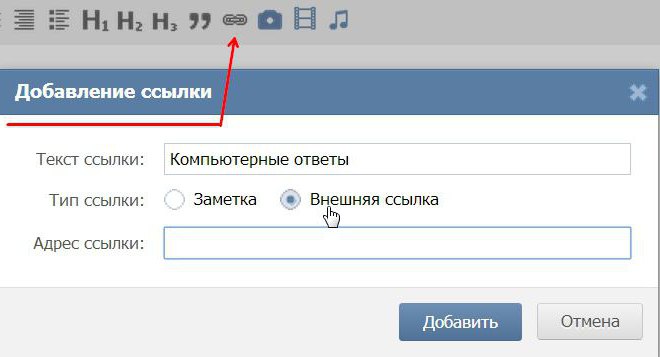


 olena).
olena).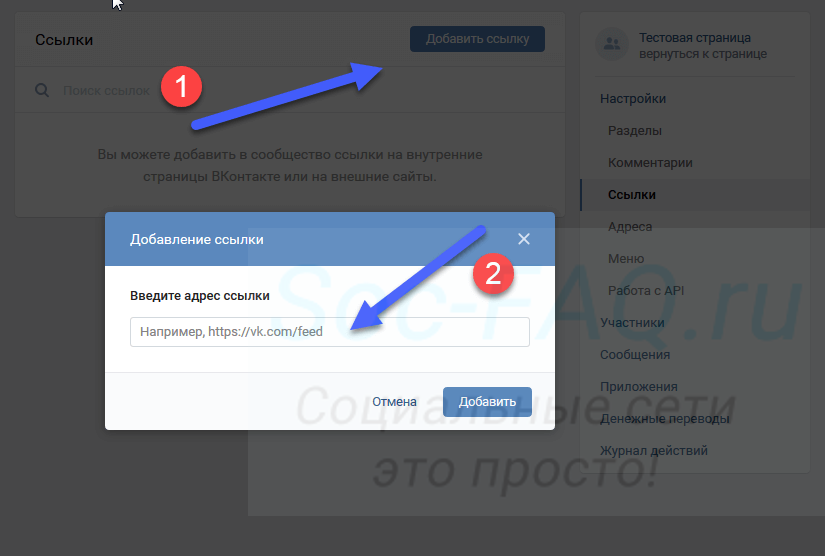

 facebook.com или через приложение Facebook.
facebook.com или через приложение Facebook.
 Просто войдите в свой Linktree Admin и назовите свою ссылку так, чтобы пользователи ее поняли. быть кратким, но информативным; например: «(Вставьте здесь название вашей компании) на странице Facebook». Затем скопируйте (если вы еще этого не сделали) ссылку на свою страницу Facebook и вставьте ее в поле для URL-адреса. Вуаля!
Просто войдите в свой Linktree Admin и назовите свою ссылку так, чтобы пользователи ее поняли. быть кратким, но информативным; например: «(Вставьте здесь название вашей компании) на странице Facebook». Затем скопируйте (если вы еще этого не сделали) ссылку на свою страницу Facebook и вставьте ее в поле для URL-адреса. Вуаля!